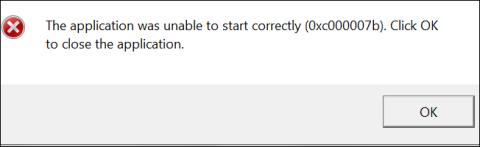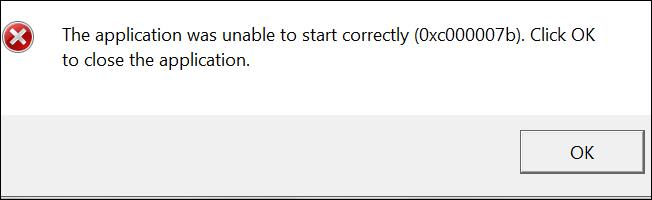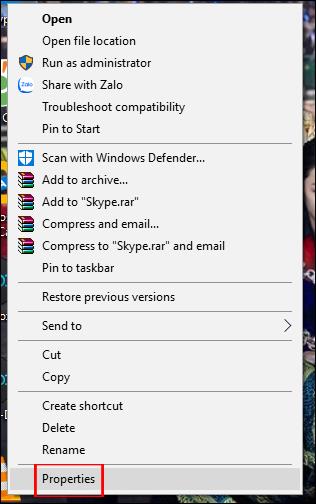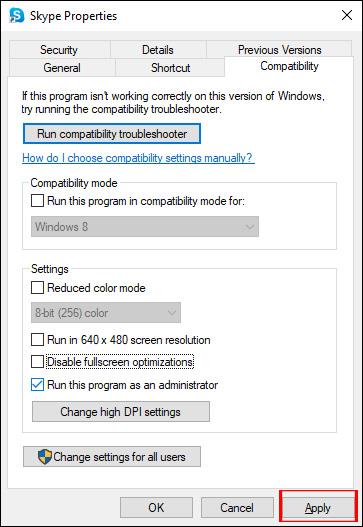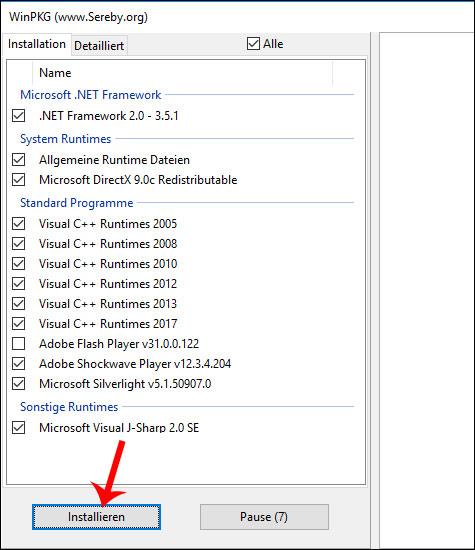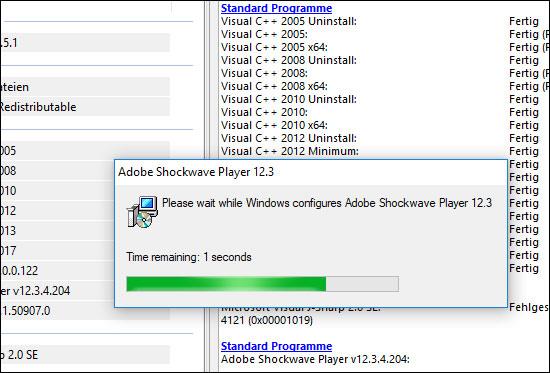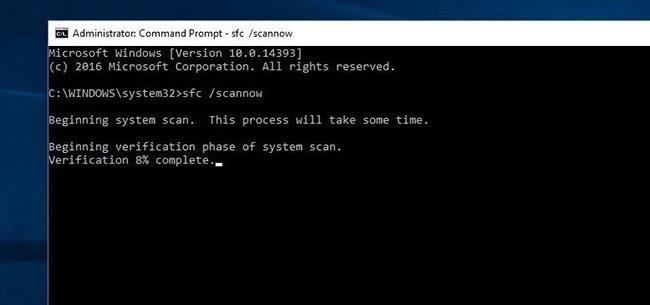L'errore di apertura di applicazioni e giochi 0xc000007b non appare spesso sui computer, ma colpisce gli utenti quando non riusciamo ad aprire il programma. Quindi l'interfaccia dell'applicazione visualizza il messaggio di errore Impossibile avviare correttamente l'applicazione. Questo errore potrebbe essere dovuto alla mancanza di file di sistema o al software del driver danneggiato. L'articolo seguente ti guiderà come correggere l'errore 0xc000007b quando si aprono le applicazioni su Windows.
Come correggere l'errore 0xc000007b su Windows
Causa dell'errore 0xc000007b
Esistono molte ragioni dietro l'errore dell'applicazione 0xc000007b. Fondamentalmente, se il problema riguarda solo un'app sul sistema, probabilmente è danneggiata e deve essere reinstallata. Tuttavia, se l'errore colpisce molte applicazioni legittime e impedisce agli utenti di utilizzare servizi diversi. In questo caso, il principale colpevole potrebbe essere la mancanza o il danneggiamento di .NET framework 3.5 o dei pacchetti ridistribuibili di Visual C++.
Inoltre, i programmi antivirus di terze parti che causano conflitti con file eseguibili e ne influenzano il funzionamento possono causare questo errore. D'altra parte, il registro può essere danneggiato da malware e virus che causano anche il mancato funzionamento dei programmi. Oppure, a volte, anche i driver hardware problematici possono essere il colpevole di questo errore.
Istruzioni per correggere l'errore 0xc000007b su Windows
L'errore 0xc000007b presenta un messaggio completo L'applicazione non è stata in grado di avviarsi correttamente (0xc000007b). Fare clic su OK per chiudere l'applicazione come mostrato di seguito.
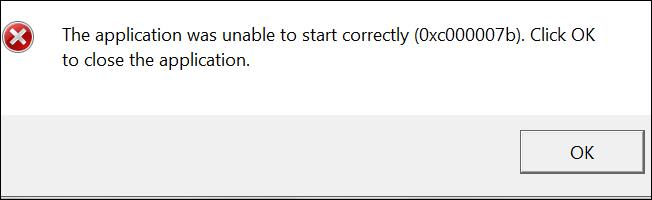
1. Riavvia il tuo computer Windows
In quasi tutti i casi, il riavvio di Windows risolverà una serie di problemi tra cui arresti anomali dell'applicazione e vari errori. Se succede qualcosa al sistema che impedisce il corretto avvio di un'applicazione, un semplice riavvio può risolvere questo problema. Riavvia Windows e controlla se il problema è stato risolto. Se non funziona, passa alla soluzione successiva.
👉 Scopri di più: 6 modi per riavviare Windows
2. Eseguire l'applicazione come amministratore
Alcuni giochi o applicazioni, se eseguiti normalmente, riceveranno l'errore 0xc000007b. In tal caso, prova a eseguire applicazioni e giochi in Amministrazione.
Passo 1:
Innanzitutto, fai clic con il pulsante destro del mouse sull'applicazione che presenta un errore all'avvio e seleziona Proprietà .
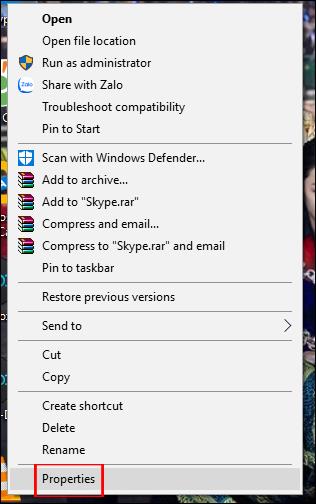
Passo 2:
Per visualizzare la nuova interfaccia, fare clic sulla scheda Compatibilità . Continua a selezionare la riga Esegui questo programma come amministratore, quindi fai clic su Applica per salvare le modifiche.
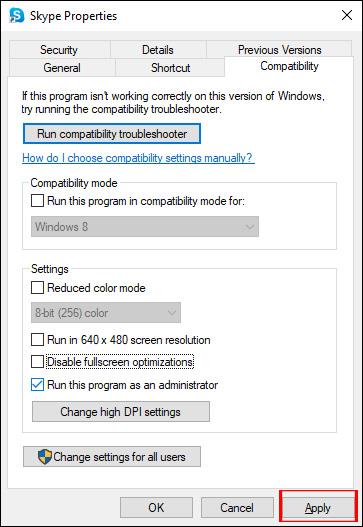
3. Reinstallare l'applicazione
Se ricevi l'errore "Impossibile avviare correttamente l'applicazione 0xc000007b" con una sola applicazione (ad esempio, VLC media player), reinstallare l'applicazione aiuterà a correggere l'errore. Perché durante l'aggiornamento, a volte l'applicazione che desideri eseguire potrebbe contenere qualcosa di danneggiato. In questo caso, dovresti disinstallare completamente l'app e quindi reinstallarla. Quindi, esegui il programma e verifica se il problema è stato risolto.
4. Correggere l'errore 0xc000007b utilizzando All in one Runtimes
Il software Runtime tutto in uno risolverà gli errori di sistema di file mancanti come dll, file di configurazione, ecc. o software di controllo danneggiato come Visual C++, Net Framework mancante o DirecX.
Passo 1:
Scaricare il software All in one Runtimes dal collegamento sottostante e procedere normalmente con l'installazione.
https://www.computerbase.de/downloads/systemtools/all-in-one-runtimes/

Passo 2:
Dopo aver installato lo strumento, nell'interfaccia facciamo clic sulla scheda Installazione . Visualizza un elenco di pacchetti di applicazioni mancanti sul computer, seleziona tutti quei pacchetti. Fare clic sul pulsante Installieren per installare tali pacchetti.
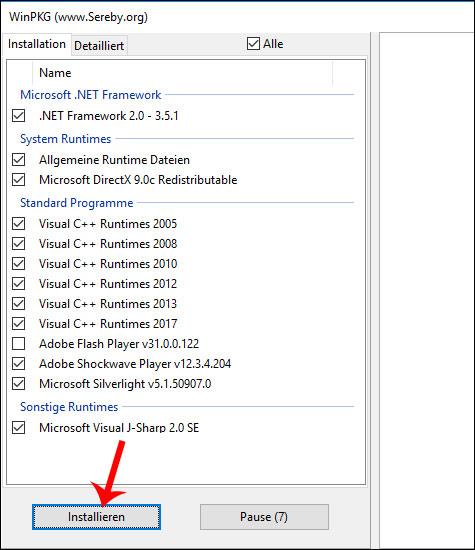
Aspettiamo il completamento del processo di installazione e quindi riavviamo il computer per applicare le modifiche.
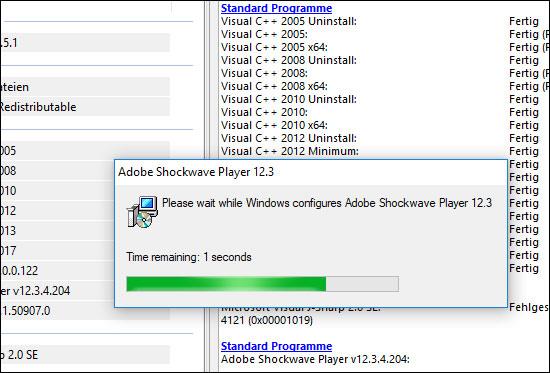
5. Riparare i file di sistema danneggiati
I file di sistema danneggiati causano vari problemi sui computer Windows, incluso l'errore 0xc000007b. L'articolo consiglia vivamente di eseguire l'utilità Windows SFC per scansionare e riparare i file di sistema danneggiati. Riferimento: utilizzare il comando SFC per correggere gli errori dei file di sistema di Windows 10 per maggiori dettagli.
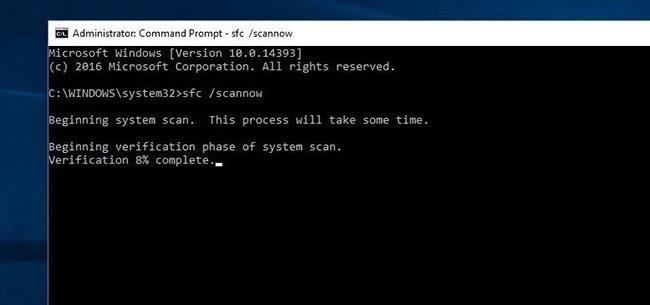
Ripara i file di sistema danneggiati con SFC
6. Modifica il registro di Windows
Se i metodi sopra indicati non risolvono il problema, modifica il registro seguendo i passaggi seguenti per eliminare questo errore.
Per fare ciò, apri l'Editor del Registro di sistema di Windows premendo i tasti Win+R , digitando regedit e premendo il tasto Invio. È necessario eseguire il backup del database del registro prima di apportare qualsiasi modifica.
Quando sei pronto, vai alla seguente posizione:
HKEY_LOCAL_MACHINE > SOFTWARE > Wow6432Node > Microsoft > WindowsNT > CurrentVersion > Windows
Fare doppio clic su AppInst_DLLs e impostarlo su un valore vuoto. Chiudi l'editor del Registro di sistema e riavvia il computer.
Quindi hai molti modi diversi per correggere l'errore 0xc000007b quando avvii le applicazioni su Windows. Un altro modo per correggere l'errore è aggiornare il framework .NET o reinstallare DirectX manualmente.
Spero che questo articolo ti sia utile!